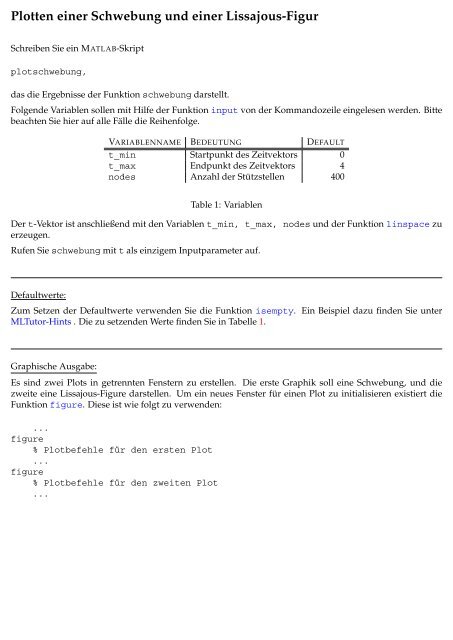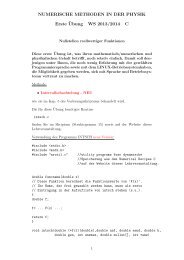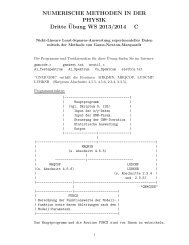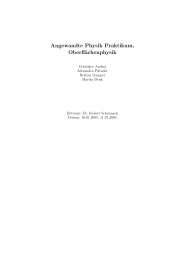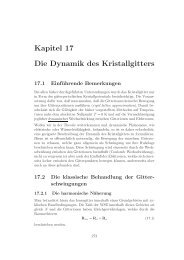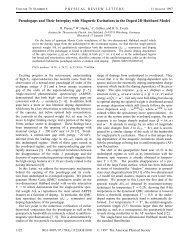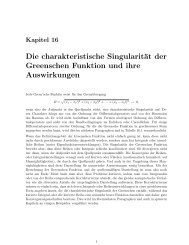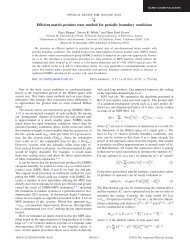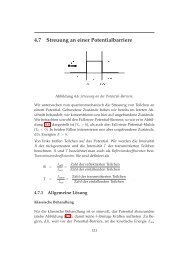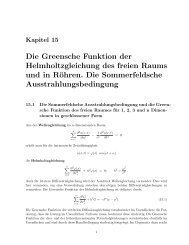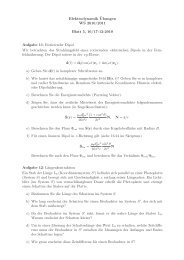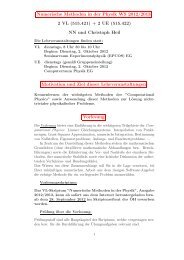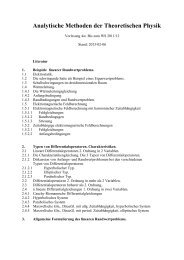Plotten einer Schwebung und einer Lissajous-Figur
Plotten einer Schwebung und einer Lissajous-Figur
Plotten einer Schwebung und einer Lissajous-Figur
Sie wollen auch ein ePaper? Erhöhen Sie die Reichweite Ihrer Titel.
YUMPU macht aus Druck-PDFs automatisch weboptimierte ePaper, die Google liebt.
<strong>Plotten</strong> <strong>einer</strong> <strong>Schwebung</strong> <strong>und</strong> <strong>einer</strong> <strong>Lissajous</strong>-<strong>Figur</strong><br />
Schreiben Sie ein MATLAB-Skript<br />
plotschwebung,<br />
das die Ergebnisse der Funktion schwebung darstellt.<br />
Folgende Variablen sollen mit Hilfe der Funktion input von der Kommandozeile eingelesen werden. Bitte<br />
beachten Sie hier auf alle Fälle die Reihenfolge.<br />
VARIABLENNAME BEDEUTUNG DEFAULT<br />
t_min Startpunkt des Zeitvektors 0<br />
t_max Endpunkt des Zeitvektors 4<br />
nodes Anzahl der Stützstellen 400<br />
Table 1: Variablen<br />
Der t-Vektor ist anschließend mit den Variablen t_min, t_max, nodes <strong>und</strong> der Funktion linspace zu<br />
erzeugen.<br />
Rufen Sie schwebung mit t als einzigem Inputparameter auf.<br />
Defaultwerte:<br />
Zum Setzen der Defaultwerte verwenden Sie die Funktion isempty. Ein Beispiel dazu finden Sie unter<br />
MLTutor-Hints . Die zu setzenden Werte finden Sie in Tabelle 1.<br />
Graphische Ausgabe:<br />
Es sind zwei Plots in getrennten Fenstern zu erstellen. Die erste Graphik soll eine <strong>Schwebung</strong>, <strong>und</strong> die<br />
zweite eine <strong>Lissajous</strong>-<strong>Figur</strong>e darstellen. Um ein neues Fenster für einen Plot zu initialisieren existiert die<br />
Funktion figure. Diese ist wie folgt zu verwenden:<br />
...<br />
figure<br />
% Plotbefehle für den ersten Plot<br />
...<br />
figure<br />
% Plotbefehle für den zweiten Plot<br />
...
<strong>Figur</strong>e 1<br />
Stellen Sie x <strong>und</strong> y als Funktion von t in einem Achsensystem dar. Die erste Linie soll x(t) <strong>und</strong> die zweite<br />
Linie y(t) darstellen. Der y(t)-Graph ist außerdem in roter Farbe zu zeichnen.<br />
Weitere Eigenschaften des Plots:<br />
ELEMENT WERT HINWEIS<br />
Titel <strong>Schwebung</strong> title<br />
Beschriftung x-Achse t xlabel<br />
Beschriftung y-Achse Amplitude ylabel<br />
Hinweis:<br />
Beispiele zum <strong>Plotten</strong> finden Sie auch in dieser Zusammenfassung .<br />
<strong>Figur</strong>e 2<br />
Amplitude<br />
2<br />
1.5<br />
1<br />
0.5<br />
0<br />
−0.5<br />
−1<br />
−1.5<br />
<strong>Schwebung</strong><br />
−2<br />
0 0.5 1 1.5 2<br />
t<br />
2.5 3 3.5 4<br />
Stellen Sie in diesem Plot y(x) dar. Das Ergebnis ergibt eine <strong>Lissajous</strong>-<strong>Figur</strong> (vorausgesetzt, nu1 <strong>und</strong> nu2<br />
bilden ein rationales Verhältnis).<br />
Eigenschaften des Plots:<br />
ELEMENT WERT HINWEIS<br />
Titel <strong>Lissajous</strong>-<strong>Figur</strong> title<br />
Beschriftung x-Achse x xlabel<br />
Beschriftung y-Achse y ylabel<br />
Hinweis:<br />
Um eine bessere Darstellung zu erhalten, empfiehlt es sich axis equal zu verwenden.
y<br />
1.5<br />
1<br />
0.5<br />
0<br />
−0.5<br />
−1<br />
−1.5<br />
<strong>Lissajous</strong>−<strong>Figur</strong>e<br />
−2.5 −2 −1.5 −1 −0.5 0<br />
x<br />
0.5 1 1.5 2 2.5